
Er zijn momenten dat je veel PDF-bestanden hebt en dat het veel tijd vergt om ze allemaal te bekijken. Het kan ook gebeuren dat de informatie die je nodig hebt verspreid is in verschillende PDFs en je ze wilt samenvoegen in een enkel bestand. In die gevallen, heb je een programma nodig dat je kan helpen met PDFs in een document combineren zodat je je PDF-bestanden beter kunt beheren. Zo wordt het makkelijker voor jou om door de bestanden die je nodig hebt te gaan zonder onnodig veel tijd te verkwisten. Hier zijn enkele PDF-programma’s die je kunt gebruiken. Lees de rest van deze post om te zien welke het zijn.
Hoe Gratis PDF Online Samenvoegen
Met LightPDF
Het eerste programma is onze lijst is LightPDF. Dit is een betrouwbare PDF-applicatie gebaseerd op het web die je helpt bij het beheren van PDF-bestanden zonder een centje uit te hoeven geven. Met dit programma kan je eenvoudig rechtstreeks Word, PPT, etc. converteren in een PDF-bestand of een PDF-bestand in een ander bestandsformat. Daarnaast bevat deze tool ook andere functies die je kunt gebruiken om je PDF te beheren, zoals watermerken toevoegen, splitsen, handtekening invoegen, PDFs samenvoegen en beschermen. PDFs gratis samenvoegen met dit programma kan op de volgende manier.
- Ga naar de Merge PDF functiepagina.
- Laad daarna de PDFs die je wilt verwerken door te klikken op “Bestand kiezen” of de bestanden rechtstreeks te slepen naar de interface van de tool. Wacht een ogenblik totdat al je bestanden volledig geüpload zijn.
- Wanneer alle bestanden met succes geladen zijn, kan je een andere PDF toevoegen als je wilt of je kunt beginnen met het combinatieproces door op de knop “Samenvoegen” onder de geüploade bestanden te klikken.
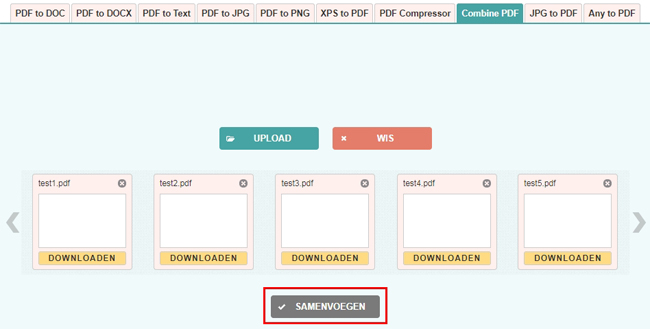
- Ten laatste moet je gewoon klikken op het icoon “Download” naast het verwerkte bestand om het te downloaden.
Met Combine PDF
De volgende applicatie op onze lijst is Combine PDF. De naam zegt het zelf al, deze online applicatie is ontworpen om meerdere PDF-bestanden samen te voegen in een. Het bevat ook een functie die werkt als een PDF-converter, waarmee je PDFs kunt opslaan in andere documentenformats of een ander bestand kunt omzetten in een PDF-bestand. Met deze applicatie kan je tot en met 20 PDF-bestanden verwerken, wat erg nuttig is als je een groot aantal PDF-bestanden wilt verwerken. Dit is hoe je kunt PDF-bestanden samenvoegen met dit programma.
- Bezoek Combine PDF.
- Op de pagina selecteer je “PDF Combineren” uit de getoonde functies in het bovenste deel van het programma.
- Open daarna het bestand dat je wilt combineren door te klikken op “BESTANDEN UPLOADEN” of de bestanden te slepen naar de interface van het programma.
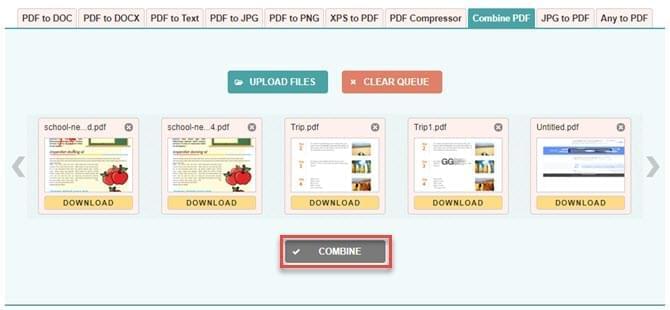
- Wanneer de bestanden geüpload zijn, zal een knop “COMBINEREN” beschikbaar zijn onder de thumbnails van de PDF. Druk op deze knop om het proces te starten, selecteer de output directory om het gecombineerde bestand op te slaan.
Met PDF Merge
Een ander programma dat je kunt gebruiken voor PDF online samenvoegen is PDF Merge. Dit online PDF-programma focust geheel op het combineren van meerdere PDFs in een bestand. Als standaard kan je tot en met 4 PDF-document per keer verwerken, maar als je 5 of meer PDF-bestanden moet verwerken, kan je dit verhogen door te klikken op “Meer Bestanden”. Dit programma is betrouwbaar genoeg en biedt een redelijke outputkwaliteit. PDFs combineren kan met deze stappen.
- Open PDF Merge in je internetbrowser
- Upload de bestanden die je wenst te combineren in de aangeboden vakken.
- Wanneer alle bestanden geladen zijn in het programma, klik je op “Samenvoegen” om de PDFs te combineren. Het programma zal het bestanden onmiddellijk na de verwerking downloaden.

Met Sejda
Sejda is ook een programma gebaseerd op het weg dat focust op het aanbieden van een PDF-combinatiefunctie. Dit programma werkt gelijkaardig aan de andere programma die we hierboven besproken. Dit programma biedt enkel een PDF-samenvoegingsfunctie, en het bevat bijkomende instellingen voordat het samenvoegingsproces gestart wordt. Met deze app ben je in staat om enkele voorkeuren in te stellen op het gebied van paginabereik, dubbelzijdig afdrukken, paginagroottes, etc. Meerdere PDFs combineren met deze tool kan met deze stappen.
- Bezoek Sejda en upload bestanden door te klikken op “Upload PDF & Afbeeldingen” of door PDF-bestanden te slepen naar het voorziene vak.
- Eens de bestanden geladen zijn, kan je enkele instellingen aanpassen door te klikken op “Meer Opties”.
- Om de PDF-documenten te combineren druk je op “PDF-bestanden samenvoegen” waarna je bestanden onmiddellijk verwerkt worden
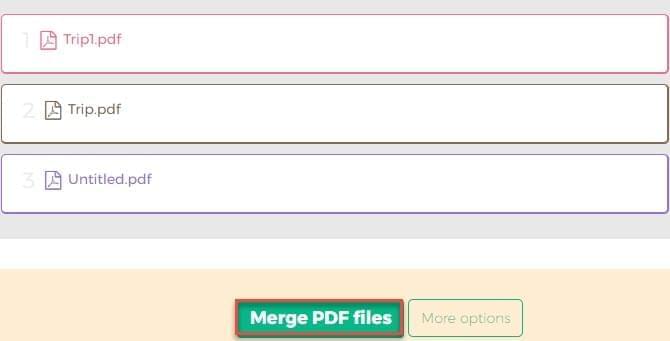
- Voor het downloaden van het samengevoegde PDF-bestand krijg je opties. Je kunt het bestand opslaan op je harde schijf, delen of uploaden op cloudopslag zoals Google Drive en Dropbox.
Met PDF2GO
Het laatste programma op onze lijst is PDF2GO. Dit is een werkbare online applicatie is je een functie nodig hebt voor verschillende PDFs combineren in een. Naast het samenvoegen van PDFs bevat dit programma ook andere functies zoals andere bestanden converteren in PDF of PDF in andere documentenformats. Dit zijn de stappen voor PDFs combineren.
- Bezoek de hoofdpagina en begin met het laden van je PDF-bestanden door ze te slepen naar de interface of te klikken op de knop “Bestand Kiezen”.
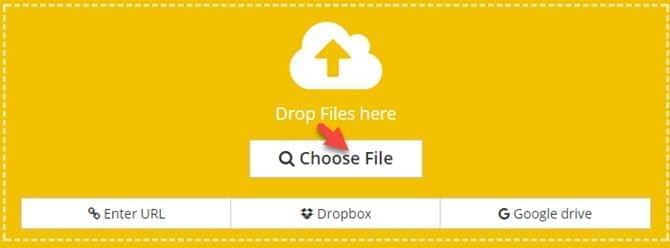
- Eens de bestanden geladen zijn, kan je de bestanden combineren door te klikken op “AANPASSINGEN OPSLAAN” onder de thumbnails van de PDF.
- Het PDF-bestand zal dan verwerkt worden. Klik op “Bestand Downloaden” of ZIP-bestand “Downloaden” om het op te slaan.
Vergelijking
Dit zijn de eenvoudige manieren voor hoe PDF-bestanden in een combineren. Nu kan je alle PDF-documenten combineren wanneer je maar wilt met de tools die hierboven besproken werden. Echter, als we deze programma’s gaan vergelijken, kunnen we zien dat 3 programma’s, inclusief LightPDF, Combine PDF, en PDF2GO extra functies hebben naast de samenvoegingsfunctie. Als je gewoon op zoek bent naar een applicatie die enkel PDF-bestanden kan combineren, dan zijn PDF Merge en Sedja de tools voor jou.
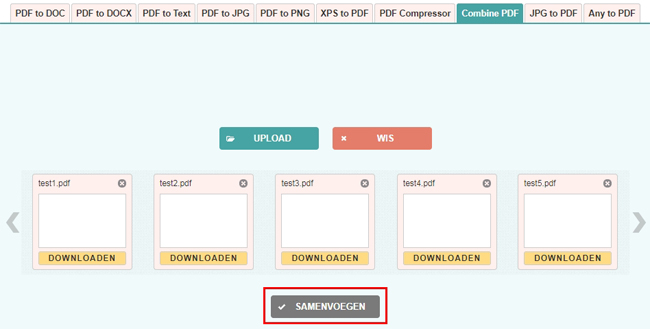
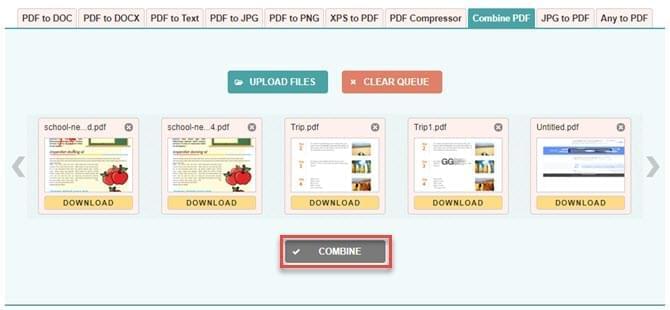
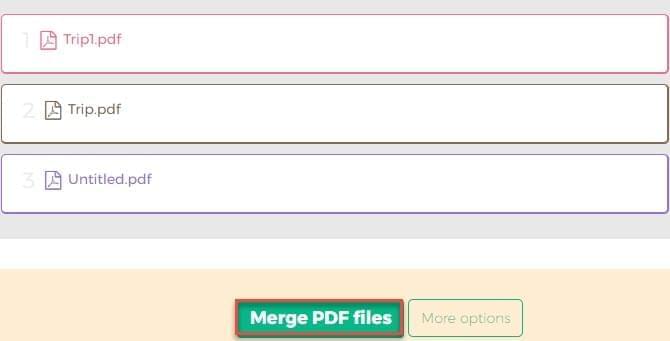
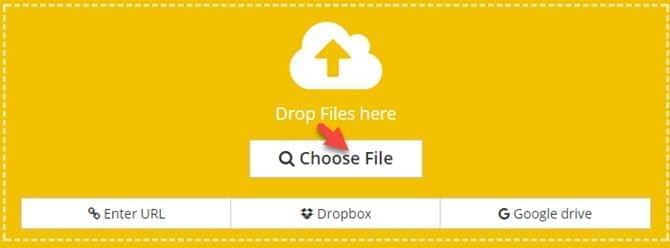
Plaats een Reactie